WPS Office软件介绍
WPS office是金山软件独立开发设计的一系列国内办公手机软件,可完成文字、报表、演试等多种多样作用。WPS office支持windows、Linux、Android、IOS等系统软件。快来梦马内容库点击WPS Office最新版v11.1.0.9584 个人正式版体验一下吧!
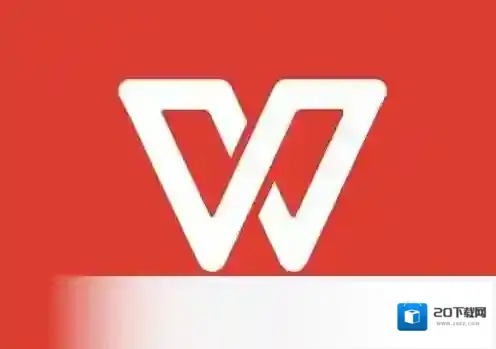
WPS Office金山
WPS Office软件下载具备运行内存耗费低、运作速度更快、体型小、强劲的软件服务平台支持、完全免费的大量线上储存空间和模版、支持载入和輸出PDF文档、兼容Microsoft Office 97-2010文件格式(Doc/docx/XLS/xlsx/ppt/pptx等)等与众不同优点。
WPS office介绍
1、强大的邮件“亲密”集成
轻松编辑发送附件:用移动设备发送文档?没问题!金山WPS Office移动版强大的邮件集成可让您轻松编辑并发送附件,文档附件瞬时送达。
2、支持多种文档格式
管理文档更方便:金山WPS Office移动版完美支持多种文档格式,如doc.docx.wps.xls.xlsx.et.ppt.dps.pptx和txt文档的查看及编辑。内置文件管理器可自动整理您的办公文档,让文档管理更轻松。
3、文档编辑掌上进行
随时随地享受办公乐趣:金山WPS Office移动版支持本地和在线存储文档的查看和编辑。编辑功能包括常用的文字编辑。格式处理。表格。图片对象等功能,轻点手指触屏即可操控,直观快捷,容易上手,随时随地享受办公乐趣!
4、集成金山快盘
“云存储”让一切更简单:金山WPS Office移动版在Android上可以对云存储上的文件进行快速查看及编辑保存, 文档同步。保存。分享将变得更加简单。
5、兼容免费
WPS Office个人版对个人用户永久免费,包含WPS文字、WPS表格、WPS演示三大功能模块,与MS Word、MS Excel、MS PowerPoint一一对应,应用XML数据交换技术,无障碍兼容doc.xls.ppt等文件格式,你可以直接保存和打开 Microsoft Word、Excel 和 PowerPoint 文件,也可以用 Microsoft Office轻松编辑WPS系列文档。
6、体积小
WPS 仅仅只有MS的12分之1,它在不断优化的同时,体积依然保持小于同类软件,不必耗时等待下载,也不必为安装费时头疼,几分钟即可下载安装,启动速度较快,让你的办公速度“飞起来”!
你何不试一下呢!
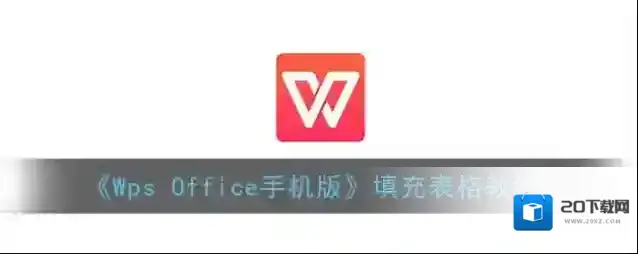
1、首先打开wps officeAPP,并选择打开或新建一个表格

2、接着在表格中任意填写一些数字,且点击右侧确定图标
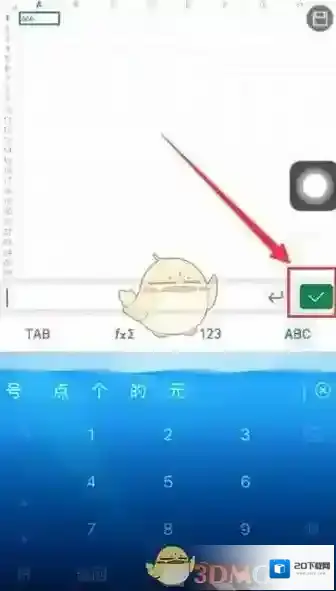
3、接着再点击当前单元格,点击填充
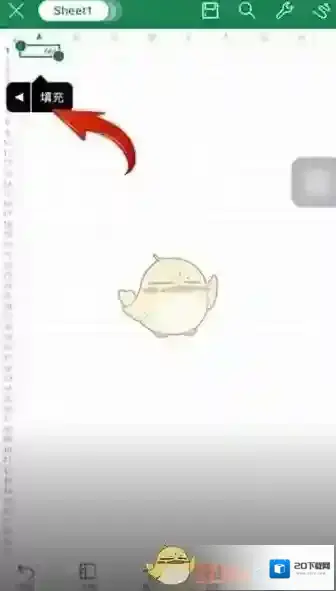
4、最后选择横向或纵向填充,只需将箭头图标向那一侧拖动即可。如果需要复制填充内容,再点击改为复制填充就可以了。
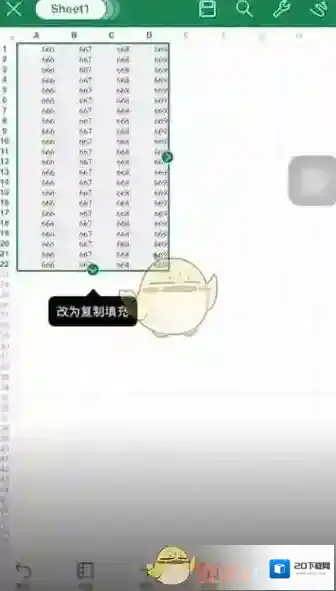
本文内容来源于互联网,如有侵权请联系删除。

1、手机上打开wps,点击一个表格打开
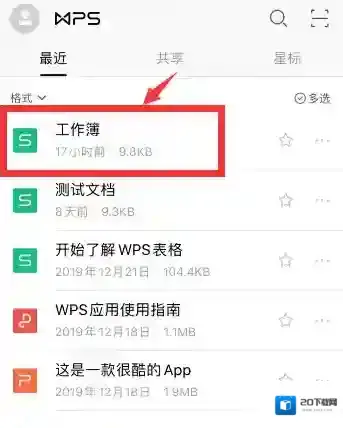
2、选择要隐藏的数据行后,点击“行列”
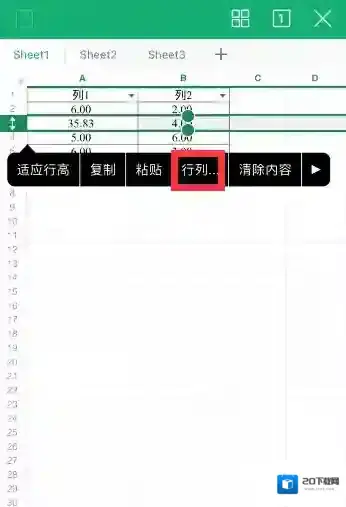
3、点击“隐藏”就隐藏了选择数据行
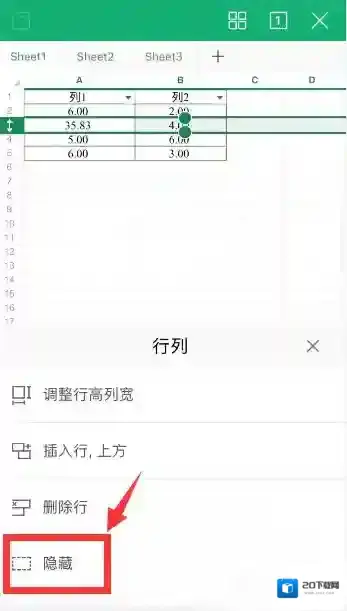
4、选择隐藏行的上一行,点击“行列”后,可以点击“取消隐藏”即可恢复数据行的显示
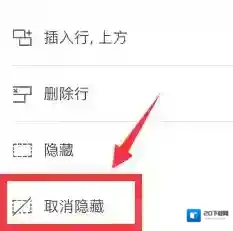
5、隐藏和取消隐藏数据列也一样,选择数据列后,点击“行列”,点击“隐藏”即可隐藏数据列
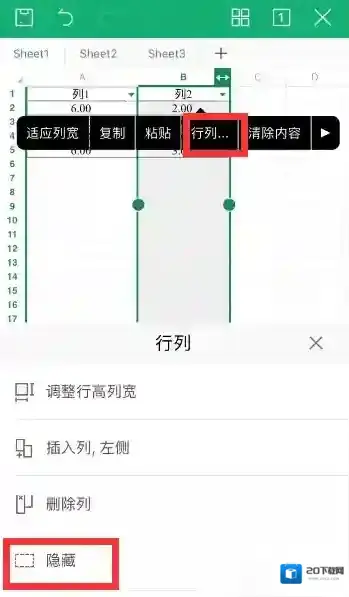
6、选择隐藏数据列左侧一列,点击“行列”后,点击“取消隐藏”即可恢复数据列的显示。
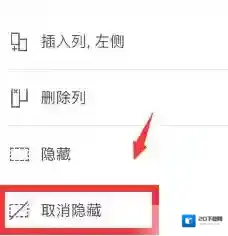
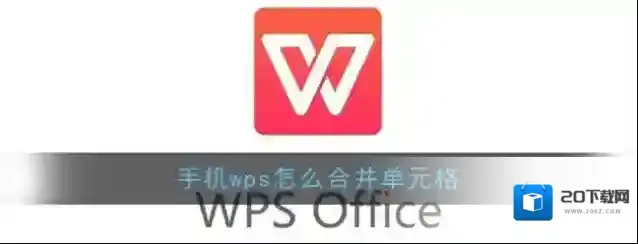
1、打开手机中的WPS Office软件,在首页选择或者打开、新建一个表格;
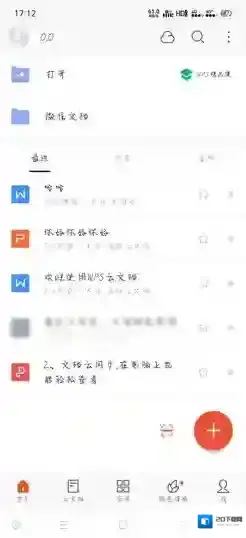
2、点击左上角的编辑进入编辑模式,当左上角显示“完成”时,表示我们已经在编辑模式内;
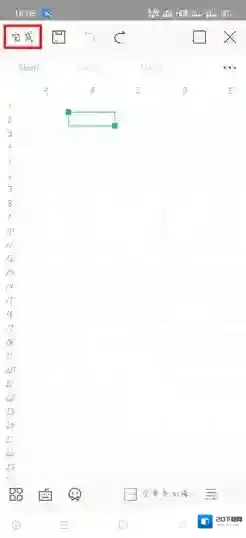
3、然后将需要合并的表格选中,选中状态为绿色边框线,按住左上或者右下的点进行拉动即可选中表格;
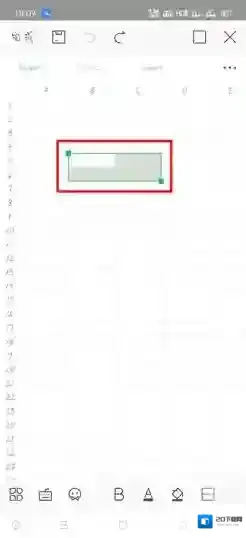
4、选中表格后,在下方的功能栏中找到并点击合并单元格;
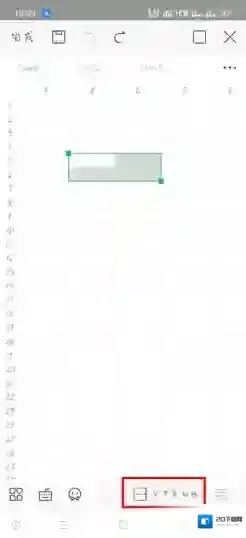
5、最后可以看到被选中的表格已经合并为一个表格了,如果需要删除合并的表格,点击开始 – 删除单元格 – 左移/上移/整行/整列即可。
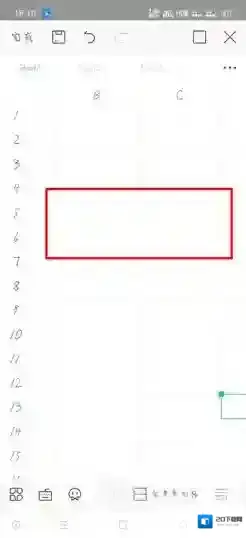
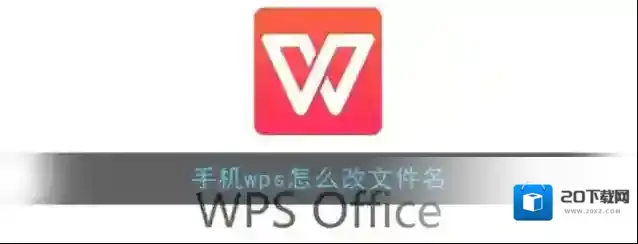
1、打开手机中的WPS Office软件,在最近中找到需要修改文件名的文件,如果最近中没有该文件,可以点击上方的打开打开文件再返回首页;
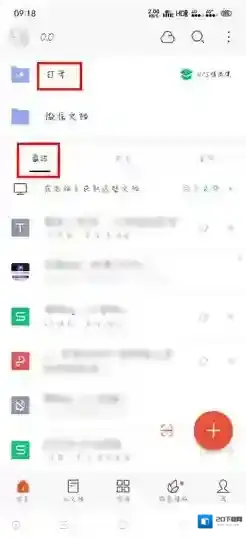
2、长按需要修改文件名的文件,然后会弹出菜单,选择重命名;
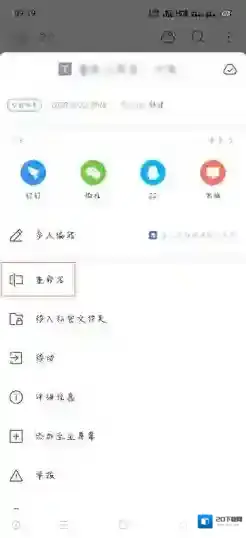
3、输入需要修改的文件名,点击确定完成重命名即可。
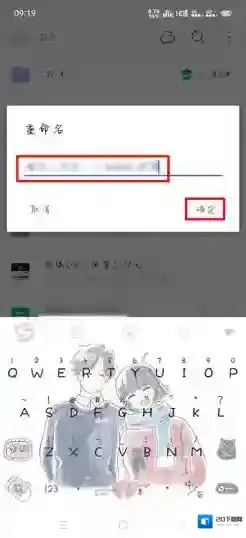
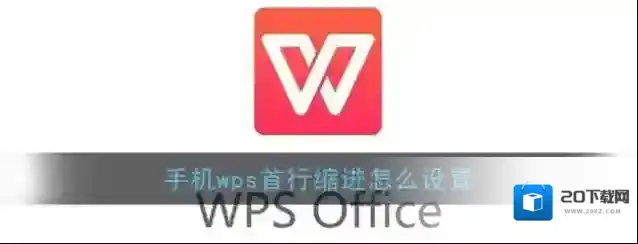
1、打开手机中的WPS Office软件,登录账号之后,在首页的最近文档记录中或者打开、新建一个文档;
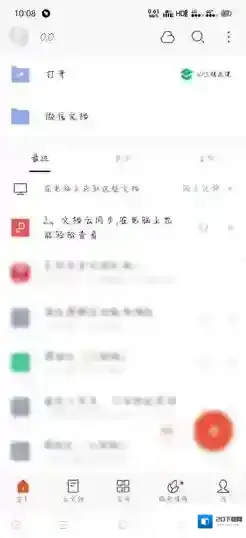
2、点击左上角的编辑进入编辑模式,当左上角显示“完成”时,表示我们已经在编辑模式内;
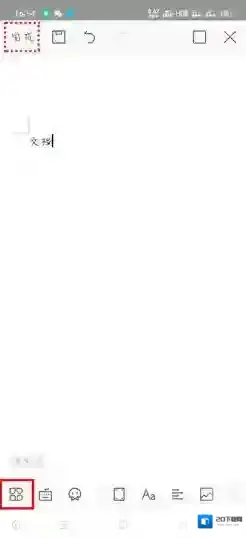
3、点击左下角的工具按钮,找到开始内的智能排版功能,下滑即可找到;
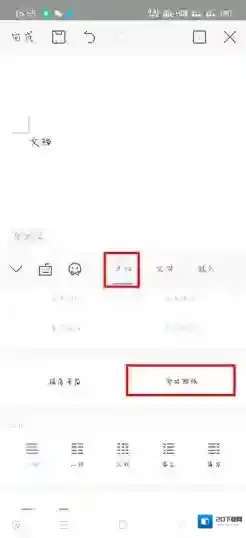
4、选择首行缩进功能,可以看到上方的字自动自动首行缩进两个字符了,如果不需要首行缩进,将光标移动至前方,将缩减删除即可。(注意:首行缩进未删除保存之后,每个段落都会执行首行缩进)

WPS Office软件相关内容
-
《Wps Office手机版》填充表格教程
1、首先打开wps officeAPP,并选择打开或新建一个表格 2、接着在表格中任意填写一些数字,且点击右侧确定图标 3、接着再点击当前单元格,点击填充 4、最后选择横向或纵向填充,只需将箭头图标向那一侧拖动即可。如果需要复制填充内容,再点击改为复...2025-07-14 -
《手机Wps Office》取消隐藏方法
1、手机上打开wps,点击一个表格打开 2、选择要隐藏的数据行后,点击“行列” 3、点击“隐藏”就隐藏了选择数据行 4、选择隐藏行的上一行,点击“行列”后,可以点击“取消隐藏”即可恢复数据行的显示 5、隐藏和取消隐藏数据列也一样,选择数据列后,点击“...2025-07-08 -
《手机Wps Office》合并单元格教程
1、打开手机中的WPS Office软件,在首页选择或者打开、新建一个表格; 2、点击左上角的编辑进入编辑模式,当左上角显示“完成”时,表示我们已经在编辑模式内; 3、然后将需要合并的表格选中,选中状态为绿色边框线,按住左上或者右下的点进行拉动即可选...2025-07-07 -
《手机Wps Office》重命名文件名称方法
1、打开手机中的WPS Office软件,在最近中找到需要修改文件名的文件,如果最近中没有该文件,可以点击上方的打开打开文件再返回首页; 2、长按需要修改文件名的文件,然后会弹出菜单,选择重命名; 3、输入需要修改的文件名,点击确定完成重命名即可。2025-07-07 -
《手机Wps Office》首行缩进设置方法
1、打开手机中的WPS Office软件,登录账号之后,在首页的最近文档记录中或者打开、新建一个文档; 2、点击左上角的编辑进入编辑模式,当左上角显示“完成”时,表示我们已经在编辑模式内; 3、点击左下角的工具按钮,找到开始内的智能排版功能,下滑即可...2025-07-07

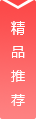
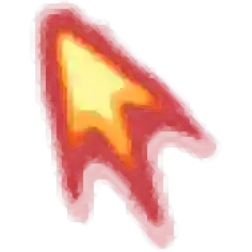 Flame Auto Clicker(极简自动点击器)
Flame Auto Clicker(极简自动点击器)
 zip文件密码破解器
zip文件密码破解器
 yy频道成员采集免费工具
yy频道成员采集免费工具
 Fscapture
Fscapture
 桌面提醒精灵
桌面提醒精灵
 文件均分合并器
文件均分合并器
 KMS激活工具
KMS激活工具
 office2016激活工具
office2016激活工具
 friends老友记字幕中英文对照
friends老友记字幕中英文对照
 搜狗五笔输入法
搜狗五笔输入法
 中信建投证券通达信网上交易
中信建投证券通达信网上交易
 魔法黑板
魔法黑板
 office 2007
office 2007
 bluestacks安卓模拟器
bluestacks安卓模拟器
 搜狗输入法
搜狗输入法
 极品五笔2021
极品五笔2021
 qq密码查看器
qq密码查看器
 如意男孩女孩起名字大全
如意男孩女孩起名字大全

发表回复
评论列表 ( 0条)